
Bekerja dengan beberapa perpustakaan di iMovie di Mac
Perpustakaan berisi klip Anda yang disusun ke acara, dan proyek yang Anda buat. Sering kali Anda hanya memiliki satu perpustakaan iMovie, tetapi Anda dapat membuat perpustakaan tambahan sehingga Anda dapat:
Mencadangkan proyek saat ini
Membuat arsip acara dan proyek di perangkat penyimpanan terpisah (eksternal)
Mengosongkan ruang penyimpanan di Mac dengan memindahkan acara iMovie ke perangkat penyimpanan lain
Mengedit proyek di Mac lain
Anda dapat membuat file perpustakaan tambahan di lokasi yang berbeda di Mac atau di perangkat penyimpanan lain.
Membuat perpustakaan baru
Di app iMovie
 di Mac Anda, pilih File > Buka Perpustakaan > Baru.
di Mac Anda, pilih File > Buka Perpustakaan > Baru.Di dialog Simpan yang muncul, ketik nama perpustakaan baru dan navigasikan ke lokasi penyimpanan.
Lokasi default adalah folder Film di folder utama Anda.
Klik Simpan.
Perpustakaan baru dibuat di lokasi yang Anda pilih, serta acara baru dan kosong dengan tanggal hari ini dibuat.
Menyalin atau memindahkan klip di antara perpustakaan atau perangkat penyimpanan
Sambungkan perangkat penyimpanan yang berisi perpustakaan target ke Mac, atau salin perpustakaan target ke Mac.
Di app iMovie
 di Mac Anda, pilih File > Buka Perpustakaan, dan pilih opsi dari submenu.
di Mac Anda, pilih File > Buka Perpustakaan, dan pilih opsi dari submenu.Anda dapat memilih perpustakaan yang baru dibuka, mencari perpustakaan yang sudah ada di Mac, atau membuat perpustakaan baru.
Perpustakaan yang dipilih dibuka di daftar Perpustakaan, dengan acara pertama dipilih dan kontennya ditampilkan di browser.
Di daftar Perpustakaan, pilih acara yang berisi klip yang ingin Anda pindahkan atau salin.
Di browser, pilih klip yang ingin Anda pindahkan atau salin.
Kiat: Untuk memilih beberapa klip di perpustakaan yang sama, tahan tombol Command saat Anda mengeklik klip yang ingin dipilih, atau seret persegi panjang pilihan ke sekeliling klip.
Lakukan salah satu hal berikut:
Memindahkan klip di antara acara atau perpustakaan: Seret klip ke acara atau perpustakaan lain.
Menyalin klip di antara acara atau perpustakaan: Option-seret klip ke acara atau perpustakaan lain dengan mulai menyeret terlebih dahulu lalu menahan tombol Option saat Anda menyeret.
Menyalin atau memindahkan acara di antara perpustakaan atau perangkat penyimpanan
Sambungkan perangkat penyimpanan yang berisi perpustakaan target ke Mac, atau salin perpustakaan target ke Mac.
Di app iMovie
 di Mac Anda, pilih File > Buka Perpustakaan, dan pilih opsi dari submenu.
di Mac Anda, pilih File > Buka Perpustakaan, dan pilih opsi dari submenu.Anda dapat memilih perpustakaan yang baru dibuka, mencari perpustakaan yang sudah ada di Mac, atau membuat perpustakaan baru.
Perpustakaan yang dipilih dibuka di daftar Perpustakaan, dengan acara pertama dipilih dan kontennya ditampilkan di browser.
Di daftar Perpustakaan, pilih acara yang ingin Anda pindahkan atau salin.
Lakukan salah satu hal berikut:
Memindahkan acara di antara perpustakaan: Seret acara ke perpustakaan lain.
Menyalin acara di antara perpustakaan: Option-seret acara atau perpustakaan lain dengan mulai menyeret terlebih dahulu lalu menahan tombol Option saat Anda menyeret.
Menyalin atau memindahkan proyek antarperpustakaan
Sambungkan perangkat penyimpanan yang berisi perpustakaan target ke Mac, atau salin perpustakaan target ke Mac.
Di app iMovie
 di Mac Anda, pilih File > Buka Perpustakaan, dan pilih opsi dari submenu.
di Mac Anda, pilih File > Buka Perpustakaan, dan pilih opsi dari submenu.Anda dapat memilih perpustakaan yang baru dibuka, mencari perpustakaan yang sudah ada di Mac, atau membuat perpustakaan baru.
Perpustakaan yang dipilih dibuka di daftar Perpustakaan, dengan acara pertama dipilih dan kontennya ditampilkan di browser.
Klik tombol Proyek di bar alat.
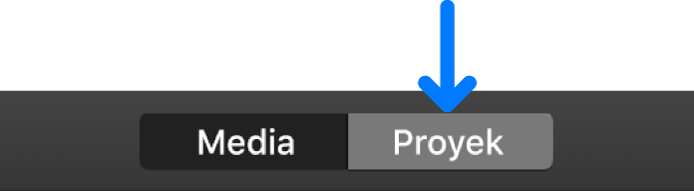
Pilih proyek yang ingin Anda pindahkan atau salin.
Klik tombol di sebelah kanan nama proyek, lalu lakukan salah satu hal berikut:
Menyalin proyek ke perpustakaan lain: Klik Salin ke Perpustakaan, lalu pilih perpustakaan dari submenu.
Memindahkan proyek ke perpustakaan lain: Klik Pindahkan ke Perpustakaan, lalu pilih perpustakaan dari submenu.